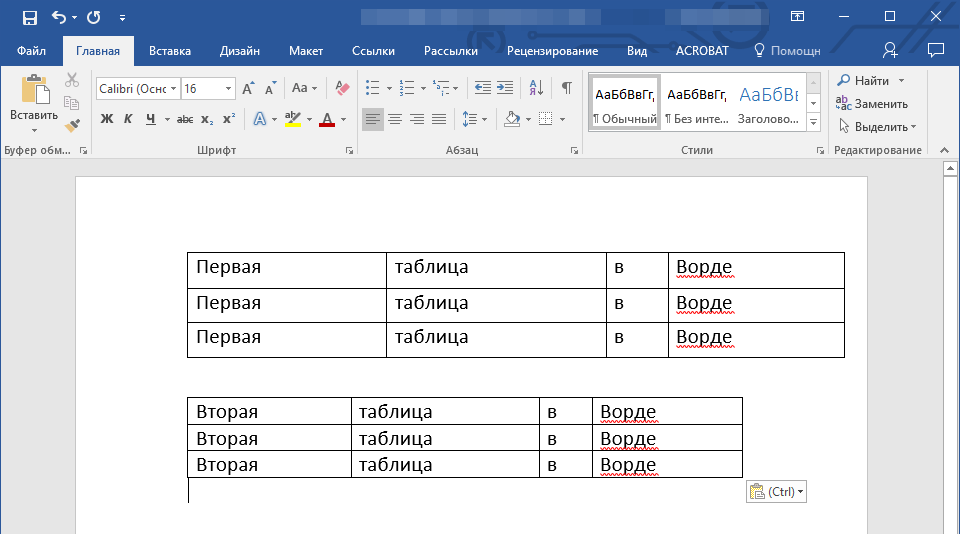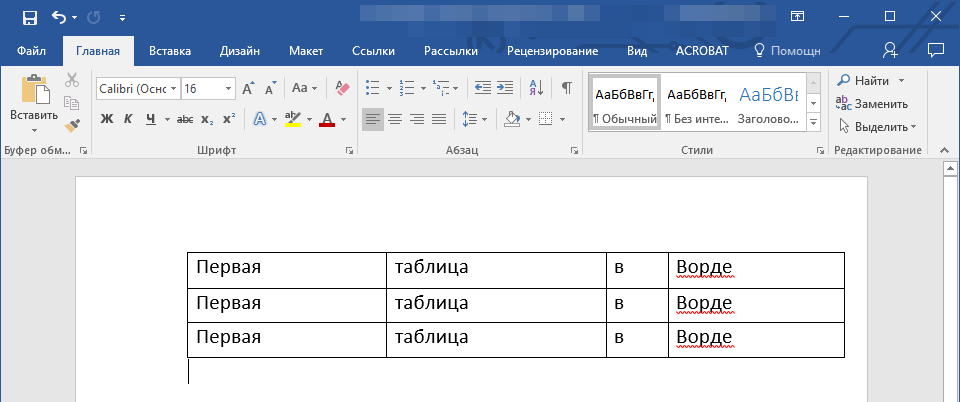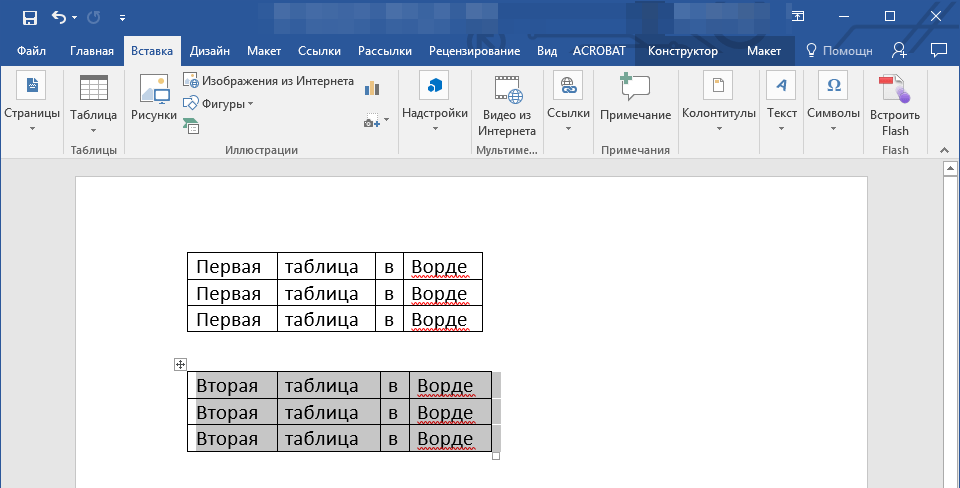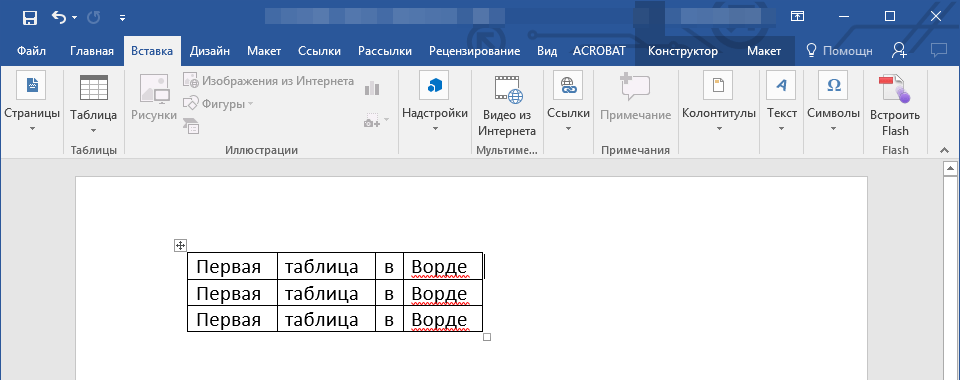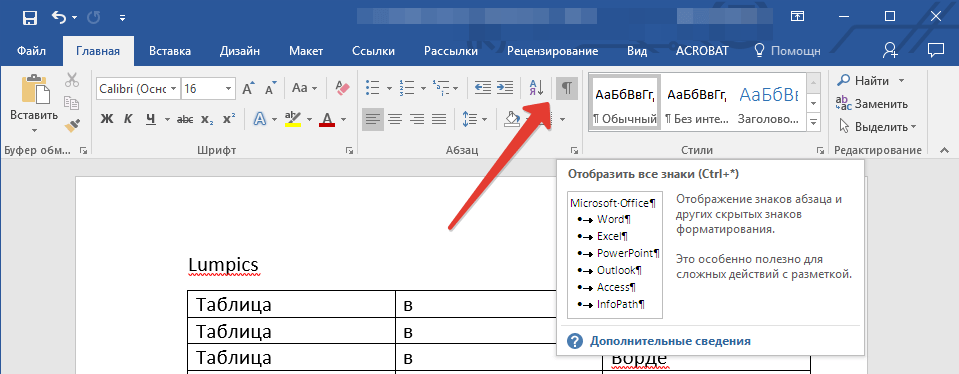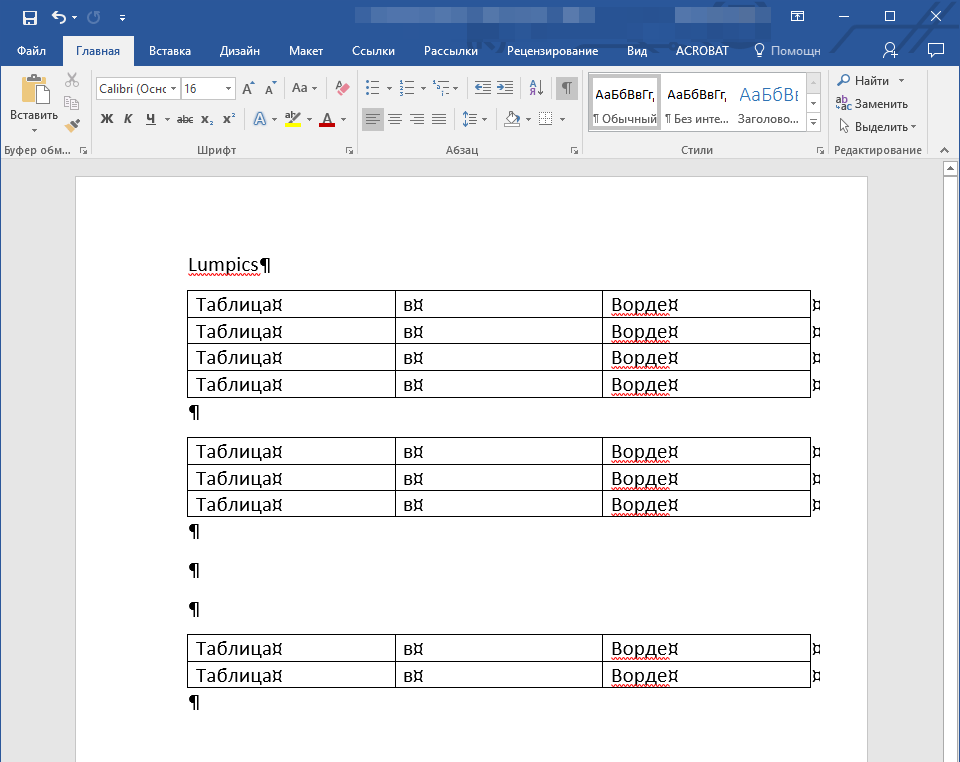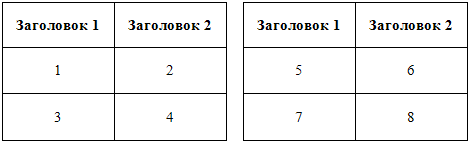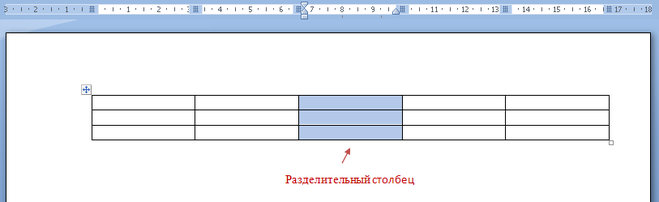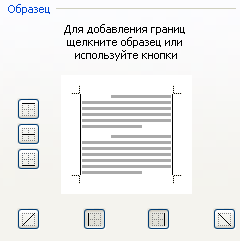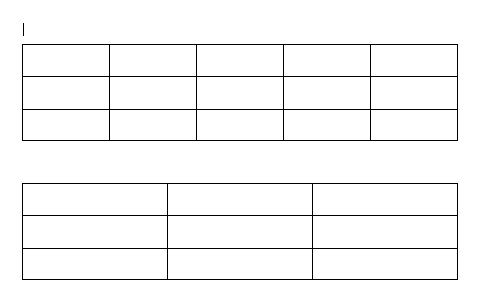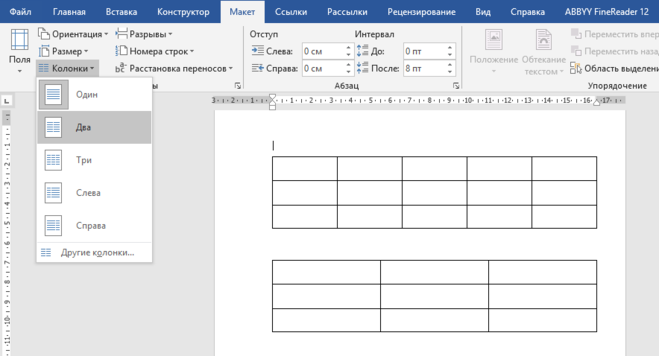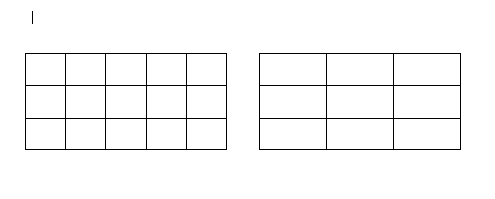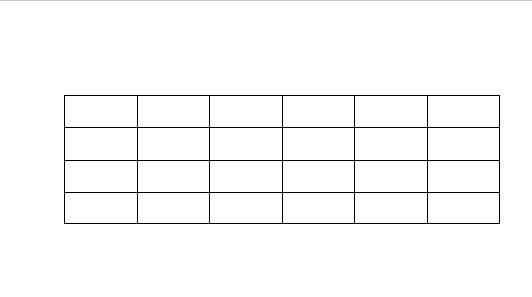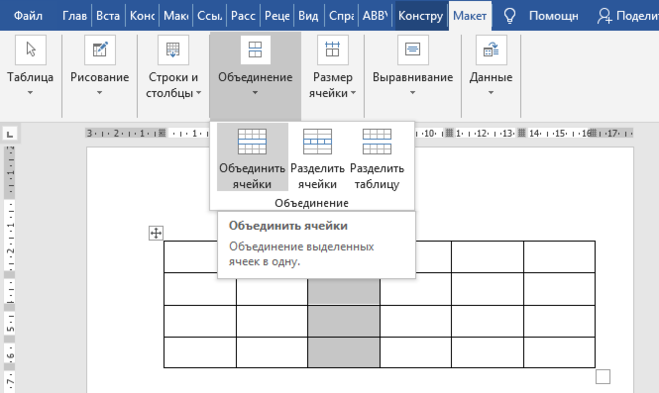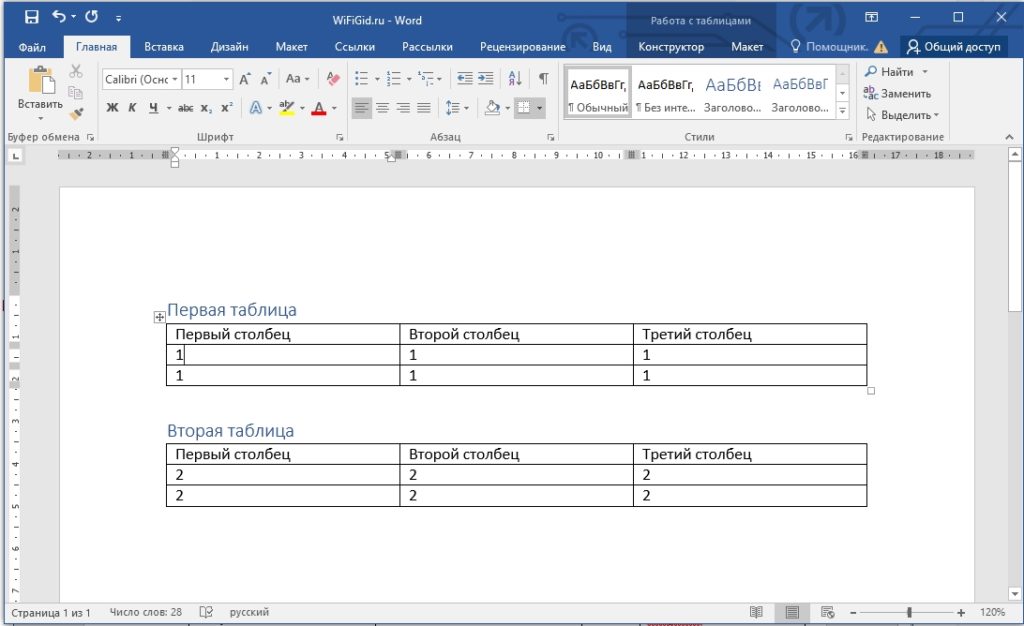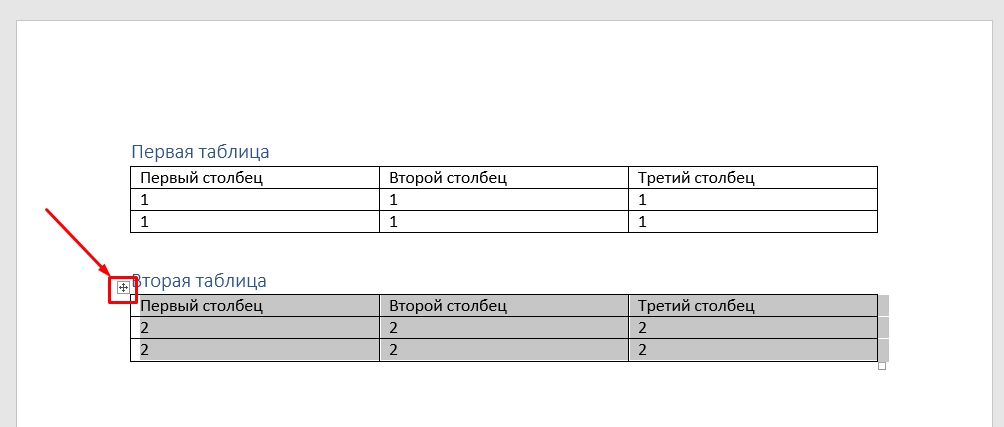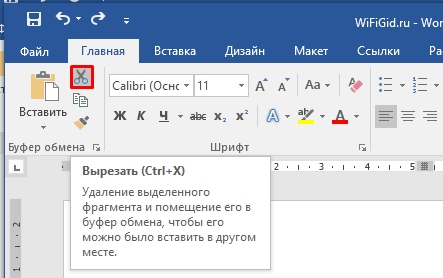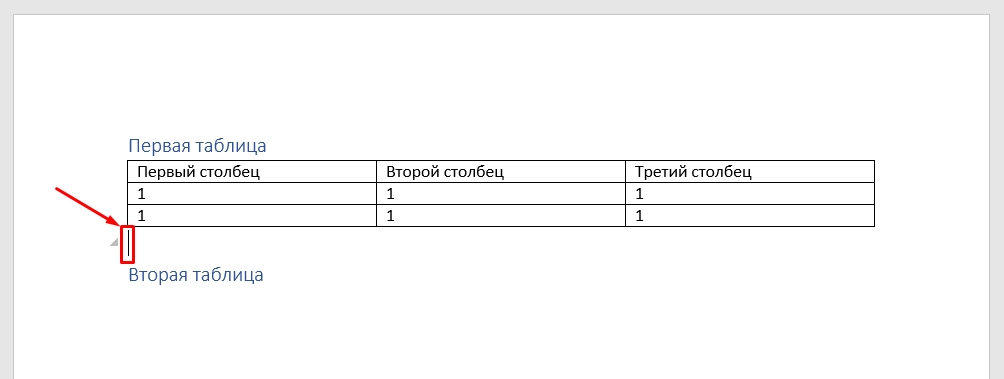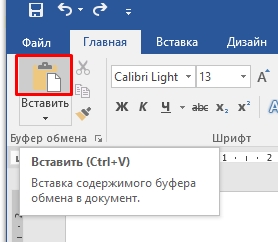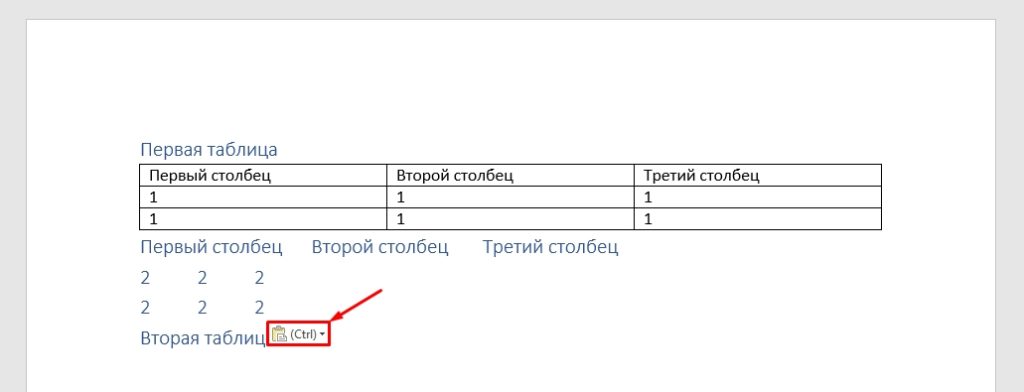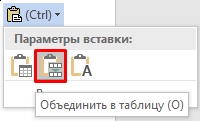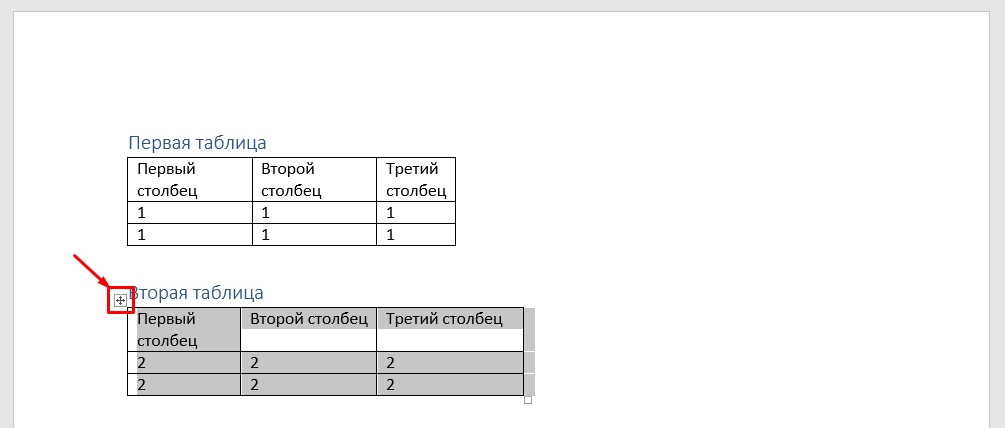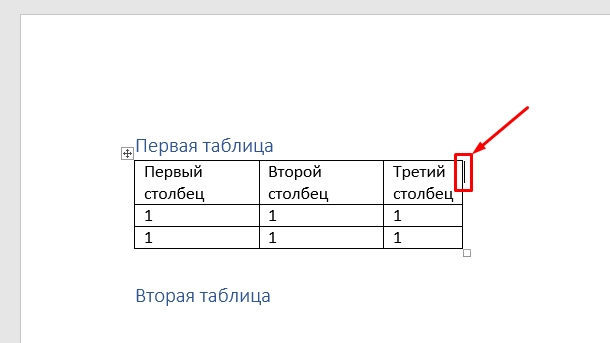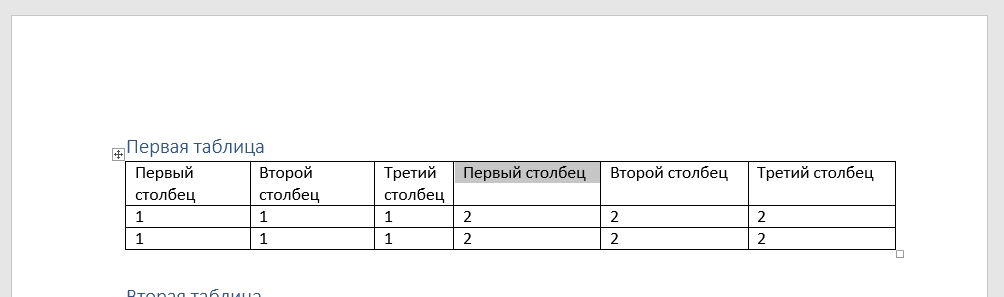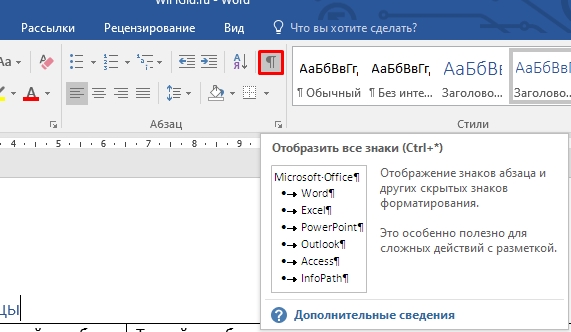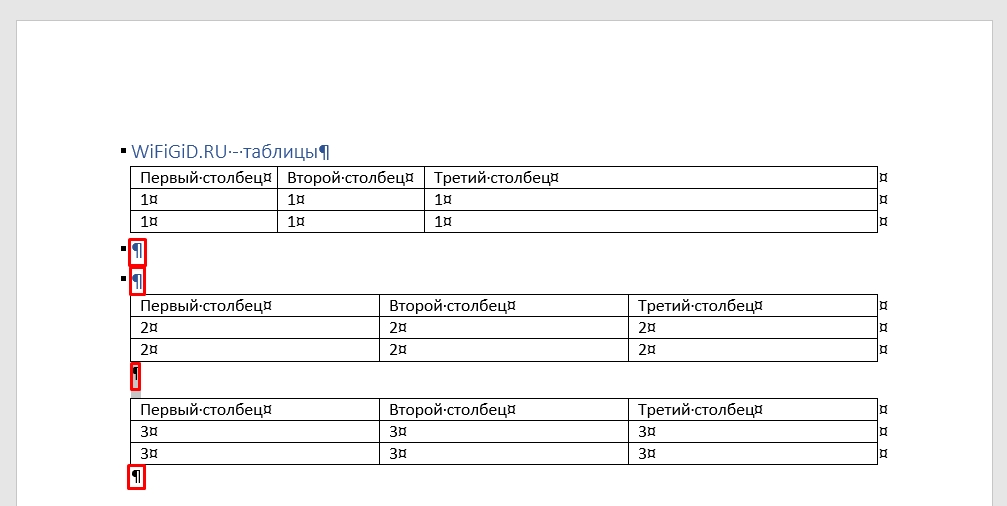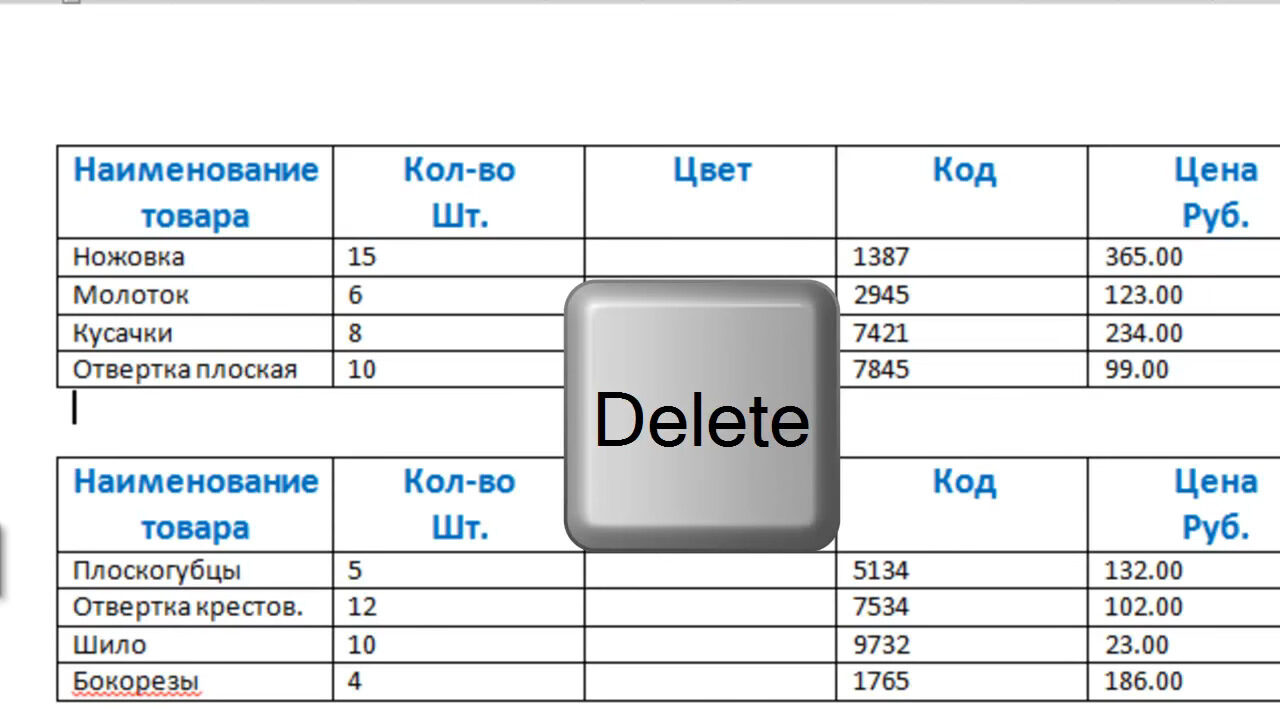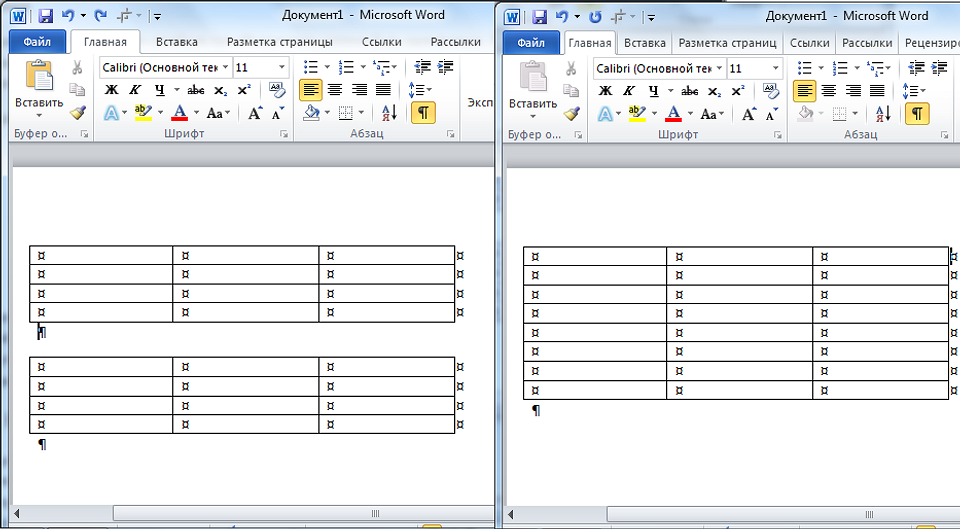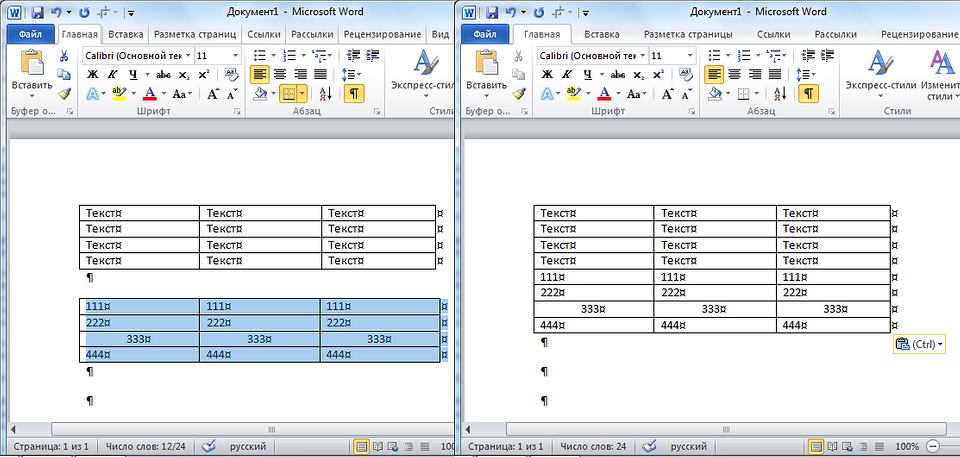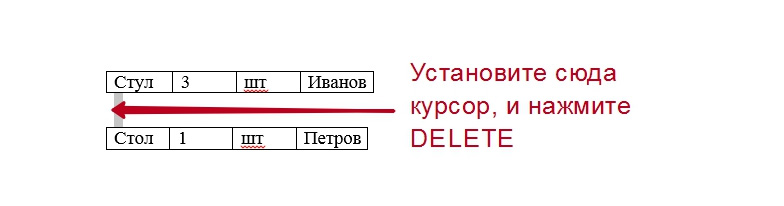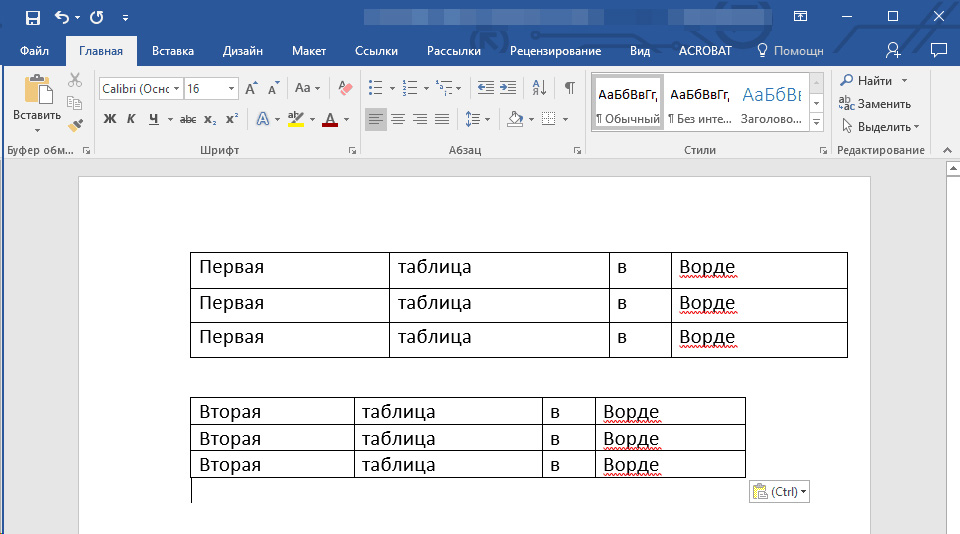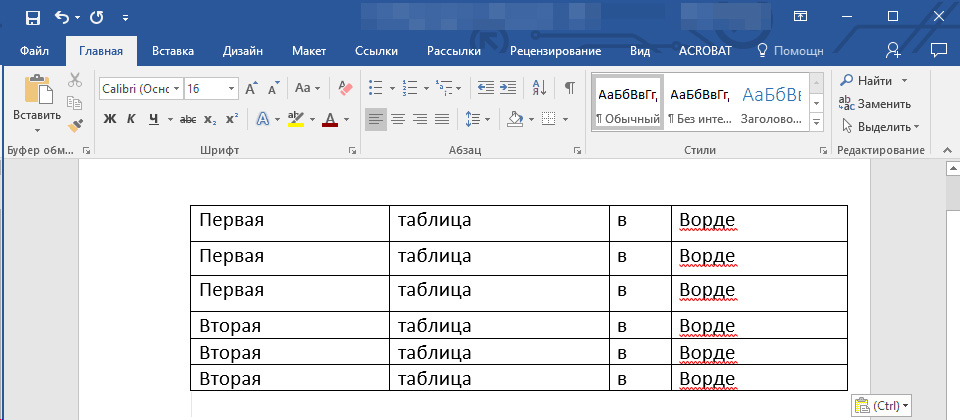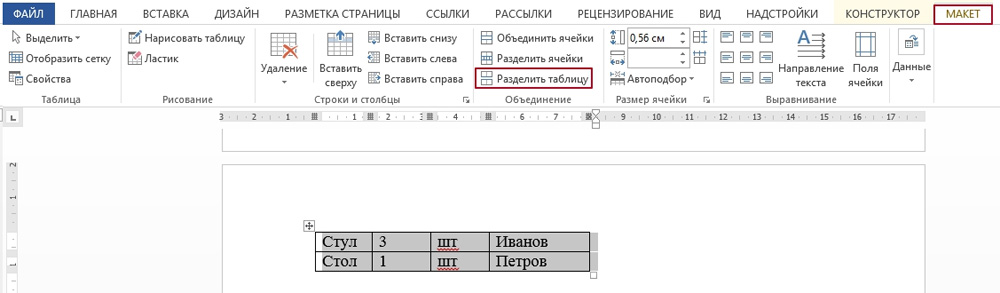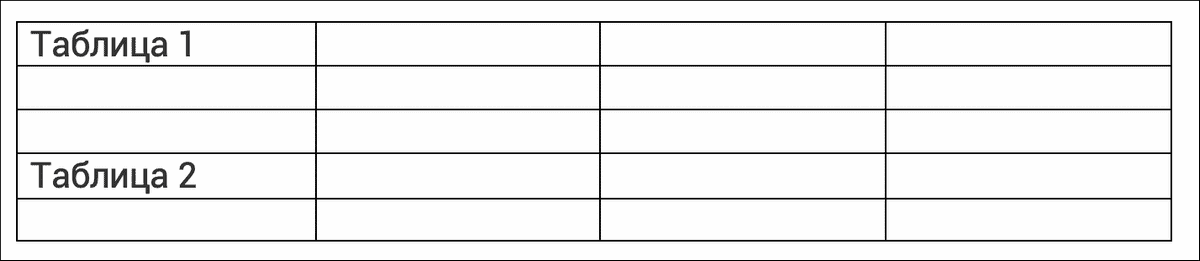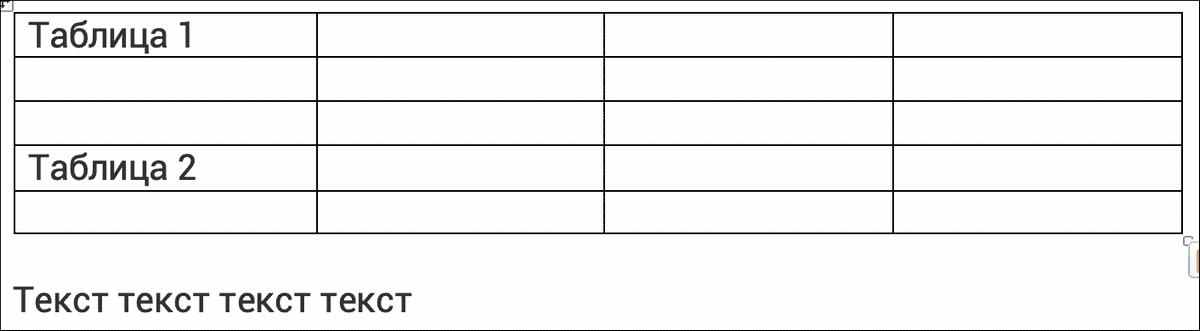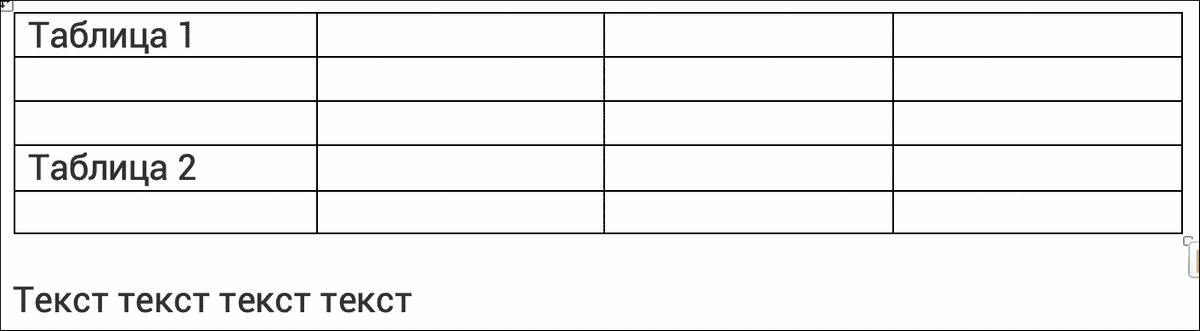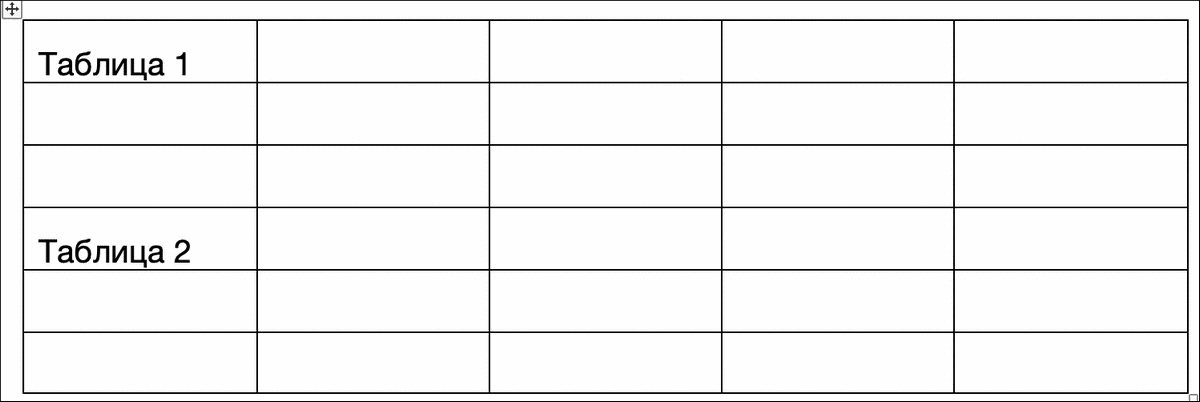Как сделать две таблицы рядом в ворде на одном листе
Как сделать две таблицы рядом в ворде на одном листе
Как объединить две таблицы в Microsoft Word
Офисная программа Word от компании Microsoft умеет работать не только с обычным текстом, но и с таблицами, предоставляя широкие возможности для их создания и редактирования. Здесь можно создавать действительно разные таблицы, изменить их по необходимости или сохранять в качестве шаблона для дальнейшего пользования.
Логично, что таблиц в этой программе может быть и больше одной, и в некоторых случаях может возникнуть необходимость объединить их. В этой статье мы расскажем о том, как соединить две таблицы в Ворде.
Примечание: Инструкция, описанная ниже, применима ко всем версиям продукта от MS Word. Используя ее, можно объединить таблицы в Ворде 2007 — 2016, а также в более ранних версиях программы.
Объединение таблиц
Итак, у нас есть две похожих таблицы, которые и требуется, что называется связать между собой, и сделать это можно всего в несколько кликов и нажатий.
1. Полностью выделите вторую таблицу (не ее содержимое), нажав на небольшой квадратик в ее правом верхнем углу.
2. Вырежьте эту таблицу, нажав «Ctrl+X» или кнопку «Вырезать» на панели управления в группе «Буфер обмена».
3. Установите курсор впритык под первой таблицей, на уровне ее первого столбца.
4. Нажмите «Ctrl+V» или используйте команду «Вставить».
5. Таблица будет добавлена, а ее столбцы и строки будут выравнены по размеру, даже если до этого они отличались.
Примечание: Если у вас есть строка или столбец, который повторяется в обеих таблицах (например, шапка), выделите ее и удалите, нажав клавишу «DELETE».
На данном примере мы показали, как соединить две таблицы вертикально, то есть, расположив одну под другой. Точно также можно выполнить и горизонтальное соединение таблицы.
1. Выделите вторую таблицу и вырежьте ее, нажав соответствующую комбинацию клавиш или кнопку на панели управления.
2. Установите курсор сразу за первой таблицей там, где заканчивается ее первая строка.
3. Вставьте вырезанную (вторую) таблицу.
4. Обе таблицы будут объединены горизонтально, если это потребуется, удалите дублирующуюся строку или столбец.
Объединение таблиц: второй метод
Есть и другой, более простой метод, позволяющий соединить таблицы в Word 2003, 2007, 2010, 2016 и во всех остальных версиях продукта.
1. Во вкладке «Главная» нажмите на значок отображения символов абзаца.
2. В документе сразу отобразятся отступы между таблицами, а также пробелы между словами или цифрами в ячейках таблицы.
3. Удалите все отступы между таблицами: для этого установите курсор на значке абзаца и нажмите клавишу «DELETE» или «BackSpace» столько раз, сколько это потребуется.
4. Таблицы будут объединены между собой.
5. Если это потребуется, удалите лишние строки и/или столбцы.
На этом все, теперь вы знаете, как в Ворде объединить две и даже больше таблиц, причем, как вертикально, так и горизонтально. Желаем вам продуктивности в работе и только положительного результата.
Помогла ли вам эта статья?
Еще статьи по данной теме:
Решение проблемы, которые описаны в комментариях:
Выберете таблицу (крестик слева вверху) — правой — свойства таблицы — в первом же разделе, там где «Обтекание» клацнуть «Нет» — делаем на второй так же, если между таблицами нет пробела — они сольются!
Спасибо, помогло! С Новым Годом!
Вот это действительно дельный совет. Помогло, спасибо!
Привет. Не удаляется значок символов абзаца, а выделение и помещение таблицы в буфер обмена и дальнейшая вставка как описано не работает таблицы сильно растягиваются и съезжают. перемешивается содержимое. ворд2013 плюс.
Здравствуйте. Если не получается все и сразу, вероятно, что-то Вы делаете не так. Значок абзаца НЕ может не удаляться, но если такое все же допустить, попробуйте убрать его через функцию поиска и замены символов — копируете символ абзаца (он выглядит так — ^p^p), открываете меню «Заменить» (в правой части вкладки «Главная»), в первую строку вставляете символ абзаца, вторую оставляете пустой (именно пустой, чтобы там даже пробела не было), и нажимаете кнопку «Заменить все», подтверждаете действия. Все действия выполняются по аналогии со следующими статьями, за исключением того, что строку «Заменить на» в данном случае заполнять не нужно.
Касательно растягивания и прочих побочных эффектов: одинаковое ли у объединяемых таблиц число столбцов, если вы их объединяете вертикально, или строк, если горизонтально? Общий ли у них стиль форматирования (шрифты, размеры, отступы). Если хотя бы что-то не совпадает, это может вызывать описанную проблему.
не клеятся. получается 2 таблицы одна под другой.
Не удается склеить таблицы в одну. Границы между таблицами нет, но фактически это разные таблицы, что делать?
у меня та же история..
Алексей, здравствуйте. Прошу прощения за столь запоздалый ответ, но если вопрос все еще актуален — ознакомьтесь с моим комментарием ниже (ответ Надежде) и попробуйте выполнить предложенное в нем.
Таблицы не объединяются из-за наличия объединенных ячеек. Проблема решена?
Мне так же, как и Алексею, не удается склеить таблицы в одну. Границы между таблицами нет, но фактически это разные таблицы, что делать?
Надежда, здравствуйте. Нужно больше подробностей по проблеме — даже по скриншотам Алексея, прикрепленным к комментарию выше, многое непонятно — например, что находится по правую сторону границы, что произойдет, если попробовать очистить форматирование для этих двух строк (отмеченных зеленым) или если установить между ними границу такой же толщины, как и во всей таблице, а не больше. О том, как выглядят эти «смежные» строки таблицы у Вас, я вообще ничего не знаю, это нужно либо описать, либо показать на скриншоте.
В случае Алексея можно порекомендовать действовать от обратного — для начала эти две строки, выделенных зеленым и принадлежащих к разным таблицам, привести к тому же стилю, что и все остальные строки — либо поочередно убирая стили написания и начертания шрифта, заливку, границу, предварительно выделив эти две строки, либо выделив и нажав на кнопку «Очистить форматирование» (кнопка в виде буквы А с ластиком).
Возможно, хотя и маловероятно, что проблема в ячейках 6 первой зеленой строки и 7 второй — они отличаются от всех остальных в таблице и своих же строках, так как разбиты на дополнительные ячейки. Плюс ко всему, непонятно, строка 36 пропущена просто как номер, ее не было или она затерялась между 35 и 37.
Как соединить две таблицы в Microsoft Word
При работе в текстовом редакторе Word часто возникает потребность объединить несколько таблиц в одну. Но далеко не каждый представляет, как это сделать быстро и качественно. Разберемся, как объединить две таблицы в Ворде, чтобы результат получился лаконичным и красивым.
Функции Microsoft Word позволяют создавать, разделять и соединять таблицы, а также редактировать информацию в них. Порядок объединения таблиц в разных версиях редактора несколько различается.
Особенности объединения таблиц в Word 2003 и более ранних версиях
В старых версиях Microsoft Word используется два основных способа объединения таблиц.
Первый способ: удаление знаков между таблицами
Чтобы склеить две таблицы, достаточно убрать между ними видимые и невидимые символы.
Порядок действий:
Вместо клавиш Delete или Backspace можно использовать правую кнопку мыши: после выделения области между таблицами сделайте правый клик и в появившемся меню выберите «Удалить строки» или «Вырезать».
Результат в обоих случаях будет таким:
Второй способ: «Вырезание» и «Вставка»
Отличие этого способа от предыдущего – отсутствие необходимости удалять текстовую информацию между таблицами. После объединения все данные сохранятся и перенесутся под вторую таблицу.
Порядок действий:
Вместо комбинаций клавиш можно использовать команды «Вырезать» и «Вставить», которые открываются в меню при нажатии правой кнопки мыши.
После проделанных операций 2 таблицы объединятся, а текст между ними сместится вниз. Это будет выглядеть так:
Особенности объединения таблиц в Word 2007 — 2019
В версиях редактора, вышедших после 2007 года (Word 2007, 2010, 2013, 2016, 2019), работают все описанные выше способы объединения. Но есть и ещё один:
Результат получится следующий:
Особенности объединения таблиц после разделения
Если две таблицы разделены разрывом страницы, совместить их обратно можно следующим образом:
Как выровнять ширину столбцов после объединения
После того как вы соединили разорванную таблицу, может оказаться, что колонки первой части не совпадают с колонками второй. То есть получается примерно следующее:
Чтобы устранить этот дефект, необходимо выровнять столбцы. Делать это вручную не очень удобно, поэтому предлагаем воспользоваться функцией «Выровнять ширину столбцов». Кнопка, которая ее вызывает, находится в верхнем меню панели редактора в разделе «Макет».
Перед выравниваем необходимо выделить таблицу.
После нажатия кнопки все столбцы в таблице примут одинаковый размер, как показано на рисунке:
Однако результат автоматического выравнивания не всегда получается корректным. Если вас не устраивает вид таблицы, полученной в результате соединения частей после разрыва, отрегулируйте полей ширину вручную. Чтобы колонки второй части идеально подошли к колонкам первой, при изменении ширины нажмите и удерживайте клавишу Alt.
Как сделать (разместить) в Ворде две таблицы рядом?
Как правило расположить рядом две таблицы нужно для сравнения чисел в них.
И разные способы расположения влияют на то, что строчки сдвигаются то в первой таблице, то во второй. Сдвигать их назад на место не всегда получается.
Поэтому если стоит такое задание и нужно расположить рядом две таблицы, например каждая по 3 столбика, то я делаю одну таблицу на 7 столбиков: первая таблица из трех, разделительный столбик и вторая на три столбика. Разделительный уменьшаю до минимума, получается вот так:
Несколько таблиц рядом
Таблицы очень часто присутствуют в научных работах и различных документах.
И иногда может потребоваться разместить 2 или более таблицы рядом друг с другом:
В программе Ворд решить эту задачу можно несколькими способами.
I. Одна большая таблица со специальным разделительным столбцом.
1) Рисуем таблицу, в неё войдут столбцы обеих таблиц + будет один разделительный столбец.
Например, если в обеих таблицах по 2 столбца (как в указанном выше примере), то рисуем таблицу на 2 + 2 + 1 = 5 столбцов.
2) Центральный столбец будет разделительным, его ширину делаем очень маленькой.
3) Также стоит убрать границы всех ячеек в этом столбце. Для этого выделяем столбец полностью и в контекстном меню выбираем «Границы и заливка».
В разделе «Образец» убираем все границы, кроме вертикальных (см. скриншот выше).
4) В итоге получились две разные таблицы, расположенные рядом. Остаётся заполнить их данными и дополнительно отформатировать их.
II. Можно и вручную расположить вторую таблицу рядом с первой.
Но в этом случае нужно предварительно откорректировать ширину обеих таблиц, чтобы они обе поместились на листе.
Затем наводим курсор на левый верхний угол второй таблицы (курсор изменит свою форму) и перетаскиваем её.
III. Если на листе кроме таблиц ничего не будет, то можно попробовать разделить его на необходимое количество частей с помощью колонок.
А после этого поочередно размещаем таблицы.
IV. Также существует довольно необычный способ:
1) Нужно разместить таблицы рядом друг с другом в программе Excel.
2) Затем выделить и скопировать часть листа, содержащую обе таблицы и столбец между ними.
3) Вставить всё это в Word.
При копировании всё оформление сохранится, то есть таблицы встанут в документ нужным нам образом.
Есть два простых способа:
Минус: Таблица2 будет «съезжать» относительно Таблицы1, если будет редактироваться текст между ними или в Таблице1 увеличится число строк.
Плюс: вы можете изменять ширину Таблицы1 без влияния на Таблицу2.
Минус: при изменении ширины Таблицы1, Таблица2 будет «съезжать» вправо/влево.
Плюс: при изменении строк в Таблице1, Таблица2 будет оставаться на месте.
Как сделать (разместить) в Ворде две таблицы рядом?
Несколько таблиц рядом
Таблицы очень часто присутствуют в научных работах и различных документах.
И иногда может потребоваться разместить 2 или более таблицы рядом друг с другом:
В программе Ворд решить эту задачу можно несколькими способами.
I. Одна большая таблица со специальным разделительным столбцом.
1) Рисуем таблицу, в неё войдут столбцы обеих таблиц + будет один разделительный столбец.
Например, если в обеих таблицах по 2 столбца (как в указанном выше примере), то рисуем таблицу на 2 + 2 + 1 = 5 столбцов.
2) Центральный столбец будет разделительным, его ширину делаем очень маленькой.
3) Также стоит убрать границы всех ячеек в этом столбце. Для этого выделяем столбец полностью и в контекстном меню выбираем «Границы и заливка».
В разделе «Образец» убираем все границы, кроме вертикальных (см. скриншот выше).
4) В итоге получились две разные таблицы, расположенные рядом. Остаётся заполнить их данными и дополнительно отформатировать их.
II. Можно и вручную расположить вторую таблицу рядом с первой.
Но в этом случае нужно предварительно откорректировать ширину обеих таблиц, чтобы они обе поместились на листе.
Затем наводим курсор на левый верхний угол второй таблицы (курсор изменит свою форму) и перетаскиваем её.
III. Если на листе кроме таблиц ничего не будет, то можно попробовать разделить его на необходимое количество частей с помощью колонок.
А после этого поочередно размещаем таблицы.
IV. Также существует довольно необычный способ:
1) Нужно разместить таблицы рядом друг с другом в программе Excel.
2) Затем выделить и скопировать часть листа, содержащую обе таблицы и столбец между ними.
3) Вставить всё это в Word.
При копировании всё оформление сохранится, то есть таблицы встанут в документ нужным нам образом.
Как правило расположить рядом две таблицы нужно для сравнения чисел в них.
И разные способы расположения влияют на то, что строчки сдвигаются то в первой таблице, то во второй. Сдвигать их назад на место не всегда получается.
Поэтому если стоит такое задание и нужно расположить рядом две таблицы, например каждая по 3 столбика, то я делаю одну таблицу на 7 столбиков: первая таблица из трех, разделительный столбик и вторая на три столбика. Разделительный уменьшаю до минимума, получается вот так:
Есть два простых способа:
Минус: Таблица2 будет «съезжать» относительно Таблицы1, если будет редактироваться текст между ними или в Таблице1 увеличится число строк.
Плюс: вы можете изменять ширину Таблицы1 без влияния на Таблицу2.
Минус: при изменении ширины Таблицы1, Таблица2 будет «съезжать» вправо/влево.
Плюс: при изменении строк в Таблице1, Таблица2 будет оставаться на месте.
Рассмотрим 2 способа создания двух таблиц рядом в программе Ворд.
Создать две таблицы отдельно. Одна под другой. Выделяем их.
Способ более сложный. Создаем одну таблицу, но при расчете столбиков учитываем количество столбиков обеих таблиц + 1 столбик-разделитель.
Выделяем столбик-разделитель. Нажимаем объединить ячейки.
Переходим во вкладку Конструктор таблицы. Убираем верхнюю и нижнюю границы столбца-разделителя.
Как соединить 2 таблицы в Word после разрыва: полный разбор
Всех приветствуем на портале WiFiGid. В нашем сегодняшнем уроке мы поговорим, как объединить две таблицы в одну, в Ворде (после разрыва). Ниже написанные инструкции подходят для всех версий Microsoft Word (2003, 2007, 2010, 2013, 2016, 2019 и более старших). Если у вас при прочтении возникнут какие-то непреодолимые трудности, вопросы, то вы можете всегда обратиться ко мне в комментариях под статьей. Я отвечаю на все комментарии.
Способ 1: Вырезать-вставить
Представим себе, что у нас есть две таблички, которые мы должны объединить. Для начала нужно выделить вторую сетку таблицы.
Наведите курсор на левый верхний угол. После этого должен появится квадратик с крестиком – нажмите по нему. Хорошо, мы её выделили.
ПРИМЕЧАНИЕ! Не пугайтесь, таблица после этого никуда не делась, а просто скопировалась в буфер обмена – это раздел оперативной памяти в компьютере.
Сразу же после первой таблички кликните левой кнопкой мыши, чтобы установить туда бегунок.
После этого нам нужно её вставить – и это тоже можно сделать двумя способами. Первый – это использовать горячие клавиши клавиатуры, только теперь вместо X используем кнопку V ( Ctrl + V ). Или находим рядом с ножницами кнопку вставки и жмем по ней.
После этого они должны слиться в единое целое. Но бывает, что ниже просто начинает отображаться содержимое, без рамок – это значит программа неправильно выбрала параметры вставки. Давайте это исправим – в правом нижнем углу вы должны увидеть маленький значок – нажмите по нему.
Смотрите, тут есть три параметра вставки, нас интересует второй – выбираем его. Или можно использовать английскую букву O на клавиатуре.
СОВЕТ! Если вы хотите ускорить свою работу в Word и сэкономить тучу времени, то я советую запомнить все эти клавиши. Они очень облегчают работу в этой программе. Также кнопки «Вырезать» и «Вставить» используются во всех программах Windows (в том числе и в браузерах).
Способ 2: Добавление сбоку
А что, если нас нужно соединить 2 таблицы в одну, не снизу, а сбоку (справа). На самом деле все делается аналогично, поэтому мы просто закрепим наши знания. Выделите нижнюю табличку – я думаю, вы помните, как это делается.
Вы уже могли догадаться, что бегунок нужно установить в первую строчку справа от сетки.
После этого просто делаем стандартную вставку. Напоминаю, что это можно сделать как через панель управления, так и с помощью волшебных клавиш.
Способ 3: Через скрытые знаки
Как только вы выделите эту кнопку, ниже в таблице вы увидите скрытые знаки пробелов, переноса строки и т.д. Теперь нам нужно удалить знаки переноса на новую строчку – это такой значок, который чем-то напоминает обратную букву «Р». Для удаления нам опять понадобится кнопка, но на этот раз совершенно другая.
Как объединить две таблицы в Word в одну
Есть 3 способа объединения таблиц в Ворд. Главное, чтобы таблицы были согласованы – имели одинаковое количество столбцов или строк, совпадали по вложенным данным.
В этом случае должны совпадать столбцы.
Сначала выделяем нижнюю табличку. Для этого подводим курсор к левому верхнему углу, появится крестик. При нажатии на него таблица подсвечивается синим.
Выделить можно и ручным способом – зажать клавишу Shift, кликнуть по верхней левой ячейке, затем нижнюю правую.
Теперь одновременно нажимаем клавиши Ctrl+X.
Таким образом нам удалось вырезать нижнюю таблицу.
Вместо комбинации клавиш для вырезания можно использовать встроенный инструмент Ворд в виде ножниц. Находим его на панеле инструментов.
Теперь таблицу вставляем близко к предыдущей. Чтобы это сделать, ставим курсор прямо под первой табличкой.
Нажимаем комбинацию клавиш Ctrl+V.
Это же действие можно осуществить с помощью иконки «Вставить» в верхнем левом углу рабочего пространства Ворд.
Осталось доработать визуал – удаляем лишнюю шапку нижней таблицы.Выделяем её мышкой.
На выделенной строке нажимаем правую кнопку мыши, выбираем «Удалить ячейки».
Теперь «удаляем всю строку», и подтверждаем действие.
Получаем такую красоту.
То есть по уровням строк, в длину. Так же выделяем нижнюю и вырезаем комбинацией клавиш или ножницами.
Ставим курсор рядом с первой строкой предыдущей таблицы.
Изменяем наименования по необходимости.
Ставим курсор над нижней таблицей.
Нажимаем клавишу удаления.
Расстояние сокращается, курсор перемещается в первую строку таблицы.
Перемещаем курсор снова вверх.
Нажимаем кнопку Delete.
Таблицы совмещаются, остается только привести их в порядок. Выделяем лишнюю шапку.
Как объединить таблицы в Word: 4 способа
Работа с документами в программе Word часто связана с созданием и редактированием таблиц. Причем создавать их с нуля несложно даже начинающим пользователям. Для многих не представляет особых сложностей и форматирование. Однако с тем, как объединить таблицы в Ворде, иногда возникают проблемы.
Вам помогут 4 способов объединения, подходящие для всех современных версий Word. А часть методик подойдет и пользователям, которые по какой-то причине продолжают работать с MS Office 2003 и более ранними версиями.
1 Объединение при помощи символов абзаца
Методика, которая подходит для любой из версий текстового редактора, включая давно устаревший Word 1997. С ней стоит познакомиться и перед тем, как объединить таблицу в Ворде после разрыва, использованного, чтобы разделить размещенные в табличной форме данные.
Однако стоит знать: число столбцов при объединении должно быть одинаковым. Лишние желательно удалить до совмещения — или, наоборот, добавить новые, если в общей таблице должно быть больше колонок.
Порядок действий пользователей при объединении:
Даже при одинаковом количестве колонок их ширина после соединения не всегда получается одинаковой. Чтобы привести таблицу к нормальному состоянию, выровнять размеры придется вручную. А, если объединение таким способом не получилось, стоит перейти к другому варианту.
2 Копирование данных
Еще одна методика, позволяющая как объединить две таблицы в Ворде, так и перенести нужную информацию в любую часть одной из них. Представляет собой обычный копипаст, для которого в Windows предусмотрены три комбинации клавиш: «Ctrl» + «C» для копирования, «Ctrl» + «V» для вставки и «Ctrl» + «X» для вырезания.
Чтобы использовать эту методику, достаточно выполнить несколько несложных действий:
Той же методикой стоит воспользоваться и чтобы объединить части таблицы в Ворде. Устанавливая курсор в первом столбце нужной строки, можно переместить размещенные в табличном виде данные не только в конце, но и в середине или в начале. В старых версиях курсор придется потратить в строчку, расположенную сразу за первым объектом.
3 Вставка в виде новых строк
Методика, которая срабатывает в поздних версиях Microsoft Word, и представляет собой один из видов копирования. Чтобы воспользоваться ею, придется выполнить такие действия:
Как соединить две таблицы в Ворде 2007, 2010, 2013 и 2016
06.01.2020 Программы 489 Просмотров
При редактировании таблиц в текстовом редакторе Word очень часто возникает необходимость разделить или наоборот соединить две таблицы.
Как правило, с разделением таблиц проблем не возникает. Так как для этого в Word есть отдельная кнопка. Но, соединение двух таблиц в одну часто создает проблемы даже достаточно опытным пользователям.
Если вы столкнулись с такой же проблемой, то этот материал должен вам помочь. Здесь вы узнаете, как соединить две таблицы в текстовом редакторе Word. Материал будет актуален для всех современных версий Word, включая Word 2007, 2010, 2013 и 2016.
Вариант № 1. Убираем все символы между двумя таблицами.
Если вам необходимо соединить две таблицы в Ворде, то самый простой вариант, это просто убрать все символы, которые находятся между этими двумя таблицами. Если вы удалите все печатаемые и непечатаемые символы между таблицами, то такие таблицы соединятся автоматически и проблема будет решена.
Для того чтобы воспользоваться данным вариантом вам необходимо установить курсор между таблицами и убрать все символы между ними с помощью нажатия на кнопку Backspace на клавиатуре.
После того, как все символы между таблицами будут убраны, вам необходимо будет еще один раз нажать на кнопку Delete. Это позволит убрать символ переноса строки, который обычно находится между таблицами, но не отображается.
Если у вас не получается соединить таблицы таким способом, то попробуйте включить отображение непечатаемых символов. Так вы сможете увидеть, что конкретно находится между таблицами и не дает им соединиться. Для этого перейдите на вкладку «Главная» и нажмите там на кнопку «Отобразить все знаки».
После этого в документе начнут отображаться все символы, включая те, которые не печатаются на бумаге.
В этом режиме вы сможете увидеть все символы между таблицами и удалить их.
Вариант № 2. Ручной перенос второй таблицы в конец первой.
Второй вариант соединения двух таблиц в Ворде заключается в ручном переносе второй таблицы в конец первой. Делается это при помощи функций «Вырезать» и «Вставить» (Ctrl-X и Ctrl-V). Плюсом данного способа является то, что вам не необходимо убирать текст между таблицами.
Для того чтобы продемонстрировать данный способ представим, что у нас есть две таблицы с данными и какой-то текст между ними (см. скриншот внизу). И нам необходимо соединить эти две таблицы таким образом, чтобы получилась одна большая таблица. Для того чтобы провернуть эту операцию нам необходимо выделить мышкой всю вторую таблицу и вырезать ее из документа при помощи комбинации клавиш Ctrl-X либо при помощи команды «Вырезать» в контекстном меню.
После того, как вторая таблица была вырезана, необходимо установить курсор сразу после первой таблицы, так чтобы он оказался между первой таблицей и текстом (см. скриншот внизу).
После установки курсора в эту позицию, необходимо вставить вторую таблицу с помощью комбинации клавиш Ctrl-V либо с помощью команды «Вставить» в контекстном меню.
Если все было сделано правильно, то две таблицы будут соединены, а текст, который был между ними, сместится в конец второй таблицы.
Дополнение. Разделение таблиц.
Если вам понадобится выполнить обратную процедуру, то есть разделить одну таблицу на две части, то делается это очень просто.
Все что необходимо сделать, это установить курсор в той строке, в которой должна начинаться вторая таблица, и нажать на кнопку «Разделить таблицы» на вкладке «Работа с таблицами – Макет».
Как объединить таблицы в Ворде
Консолидация (сборка) данных из нескольких таблиц в Excel
Объединение и разделение таблицы в документе Microsoft Word
Введение
С помощью удобного программного приложения Microsoft Office Word, обладающего понятным интуитивным интерфейсом, даже начинающий пользователь ПК сможет преобразовать любой документ. Программа позволяет форматировать данные, выделять их цветом, окрашивать пространство вокруг определённого блока, а также создавать различного рода таблицы. Многофункциональный инструментарий продукта обладает огромными возможностями, которые необходимы для того, чтобы красиво и грамотно управлять табличными данными, хранящимися в нескольких форматах. Посредством текстового редактора можно создать, объединить или разделить любое табличное пространство. Несмотря на то что все вышеперечисленные действия просты, у некоторых людей могут возникать сложности с осуществлением подобных действий на практике. В статье рассмотрим способы, помогающие сделать разрыв таблицы или соединить несколько отдельных полей с ячейками.
Чаще всего необходимость объединения разделённых на несколько частей графов требуется в результате последующего форматирования данных, когда границы документа увеличиваются или уменьшаются. Такого рода манипуляции приводят к полному несоответствию ранее созданных разрывов страничек их окончаниям. Пользователю приходится заново объединить всё, чтобы потом разбить в соответствии с новыми правилами.
В данной статье речь будет идти о простом «горизонтальном» делении и объединении относительно строк. Программные особенности приложения Word таковы, что на практике осуществить вертикальное разделение или типовое объединение относительно столбцов попросту не получится.
Работа в версии Word 2003
Объединить таблицы в Ворде, которые имеют одинаковое число столбцов, достаточно просто, для этого пользователю нужно поставить курсор непосредственно в строчку разрыва, которая находится под первым блоком табличных данных, затем постепенно нажимать на кнопку Delete. Спустя несколько мгновений ранее расположенные по отдельности данные объединятся в одну таблицу.
Не стоит отчаиваться, если в табличных блоках присутствуют столбцы, которые имеют различную ширину, для этого всего лишь необходимо выровнять их по ширине. Нет необходимости производить эту трудоёмкую операцию вручную, на помощь юзеру придёт весьма полезная команда «Выровнять ширину столбцов», которая находится в контекстном меню, вызываемом после выделения таблицы и щелчка по выделенной области. Бывают случаи, когда автоматическое выравнивание не соответствует пожеланиям или нуждам потребителя, поэтому прежде нужно объединить две части разорванной таблицы, а потом уже вручную регулировать ширину таким образом, который более приемлем конкретным данным.
Работа в версии Word 2007 и выше
Несмотря на множество новшеств, которые появились в более современных версиях программного продукта, соединить таблицу в Ворде 2007 можно также быстро и легко, воспользовавшись кнопкой Delete и установленным в разрыве курсором.
Универсальное решение
Как показывает практика, в текстовом редакторе есть один наиболее удобный метод, позволяющий быстро объединить таблицы, которые в силу своих особенностей, имеют одинаковое количество столбцов с разной шириной. Итак, для того, чтобы воспользоваться уникальным способом и выровнять ширину столбцов в нескольких впоследствии объединяемых таблицах, придётся предварительно выделить вторую таблицу, одновременно зажать кнопки Ctrl+X. Это действие способствует помещению вырезанных данных в буфер обмена. Затем нужно поставить курсор с ту строчку, которая расположена следом за первой таблицей. Одновременное нажатие на кнопки Ctrl+V позволит обратно вставить скопированные данные в ту область, где на данный момент расположен курсор.
Выделите вторую таблицу, которую хотите объединить с первой, и нажмите Вырезать
На первый взгляд этот способ может показаться более сложным, нежели первый, однако, после того, как работа будет сделана, пользователь сам сможет оценить удобство и простоту этого метода, не требующего ни времени, ни трудозатрат. Стоит отметить, что воспользоваться подобного рода манипуляцией можно даже тогда, когда таблицы обладают весьма большим форматированием.
…и нажмите Вставить
Разделение информационных блоков
Потребность разделить таблицу в Ворде возникает не реже её объединения. Одним из наиболее простых и быстрых способов, помогающих осуществить задуманное, является использование специальной комбинации кнопок. Сделать разрыв поможет установка курсора в строчку, которая после разделения займёт место в новом табличном пространстве.
После того как юзер определится с местом разрыва, необходимо одновременно нажать на кнопки Ctrl+Shift+Enter. Всего за одно нажатие цельное полотно разделится на 2 части.
Более сложный метод, позволяющий сделать разрыв в Ворде, вероятнее всего, также не вызовет никаких трудностей. Для его исполнения необходимо поставить курсор в ту же строчку, которая станет первой в новой таблице, затем найти в главном меню подкатегорию, которая отвечает за работу с таблицами. Среди прочих команд следует найти вкладку «Макет», посредством нажатия на команду «Разделить» цельное табличное пространство разделится на две независимые части.
Команда доступна в разделе Макет главного меню
Заключение
На самом деле текстовый редактор Microsoft Word готов во всём способствовать тем, кто им пользуется. Достаточно знать всего лишь некоторые специфические комбинации клавиш или определённые команды и юзер сможет очень быстро объединить таблицу или сделать в ней требуемый разрыв.
Можно ли сделать две таблицы на одном листе в ворде
Как объединить 2 таблицы в Ворде
При работе в текстовом редакторе Word часто возникает потребность объединить несколько таблиц в одну. Но далеко не каждый представляет, как это сделать быстро и качественно. Разберемся, как объединить две таблицы в Ворде, чтобы результат получился лаконичным и красивым.
Функции Microsoft Word позволяют создавать, разделять и соединять таблицы, а также редактировать информацию в них. Порядок объединения таблиц в разных версиях редактора несколько различается.
Особенности объединения таблиц в Word 2003 и более ранних версиях
В старых версиях Microsoft Word используется два основных способа объединения таблиц.
Первый способ: удаление знаков между таблицами
Чтобы склеить две таблицы, достаточно убрать между ними видимые и невидимые символы.
Порядок действий:
Вместо клавиш Delete или Backspace можно использовать правую кнопку мыши: после выделения области между таблицами сделайте правый клик и в появившемся меню выберите «Удалить строки» или «Вырезать».
Результат в обоих случаях будет таким:
Второй способ: «Вырезание» и «Вставка»
Отличие этого способа от предыдущего – отсутствие необходимости удалять текстовую информацию между таблицами. После объединения все данные сохранятся и перенесутся под вторую таблицу.
Порядок действий:
Вместо комбинаций клавиш можно использовать команды «Вырезать» и «Вставить», которые открываются в меню при нажатии правой кнопки мыши.
После проделанных операций 2 таблицы объединятся, а текст между ними сместится вниз. Это будет выглядеть так:
Особенности объединения таблиц в Word 2007 — 2019
В версиях редактора, вышедших после 2007 года (Word 2007, 2010, 2013, 2016, 2019), работают все описанные выше способы объединения. Но есть и ещё один:
Результат получится следующий:
Особенности объединения таблиц после разделения
Если две таблицы разделены разрывом страницы, совместить их обратно можно следующим образом:
Как выровнять ширину столбцов после объединения
После того как вы соединили разорванную таблицу, может оказаться, что колонки первой части не совпадают с колонками второй. То есть получается примерно следующее:
Чтобы устранить этот дефект, необходимо выровнять столбцы. Делать это вручную не очень удобно, поэтому предлагаем воспользоваться функцией «Выровнять ширину столбцов». Кнопка, которая ее вызывает, находится в верхнем меню панели редактора в разделе «Макет».
Перед выравниваем необходимо выделить таблицу.
После нажатия кнопки все столбцы в таблице примут одинаковый размер, как показано на рисунке:
Однако результат автоматического выравнивания не всегда получается корректным. Если вас не устраивает вид таблицы, полученной в результате соединения частей после разрыва, отрегулируйте полей ширину вручную. Чтобы колонки второй части идеально подошли к колонкам первой, при изменении ширины нажмите и удерживайте клавишу Alt.
Как разместить таблицу на одной странице в Word 2010 — Autotak
Хотя добавление таблицы в Microsoft Word выполняется на вкладке «Вставка», простого добавления таблицы может быть недостаточно. Выполните следующие действия, чтобы подогнать таблицу под размер одной страницы в Word 2010.
Наша статья продолжается ниже с дополнительной информацией и изображениями для этих шагов.
Microsoft Excel и Word очень хорошо интегрируются друг с другом, что удобно при копировании и вставке данных между программами. Но Excel не работает с теми же ограничениями размера страницы, что и Word, что может затруднить копирование больших объемов данных из Excel в Word.
Это особенно проблематично, когда вам нужно скопировать область из Excel с большим количеством столбцов, поскольку столбцы, которые не помещаются в документ Word, просто не отображаются на странице. К счастью, есть простой способ решить эту проблему и разместить столбцы таблицы Excel на одной странице в Word 2010.
Подогнать таблицу Excel к одной странице в Word 2010
В этом руководстве особое внимание будет уделено тому, чтобы таблица из Excel поместилась на одной странице в Word 2010, но описанный ниже метод будет работать с таблицами из любой программы, которую вы вставляете в Word, поскольку все, что мы будем делать, происходит в Microsoft Word.
Это также позволит уместить все столбцы таблицы только на одной странице. Если строк слишком много, таблица все равно будет расширена до второй страницы. Вы можете прочитать эту статью, чтобы узнать, как вставить таблицу Excel в виде изображения, что может быть гораздо более простым решением, когда вы работаете с очень большой таблицей, где вам нужно уместить все строки и столбцы на одной странице.
Шаг 1. Откройте документ Microsoft Word, содержащий таблицу, размер которой не помещается на одной странице.
Шаг 2: Щелкните где-нибудь внутри таблицы, чтобы вкладки «Работа с таблицами» появились в верхней части окна.
Шаг 3. Щелкните вкладку «Макет» в разделе «Инструменты для таблиц».
Шаг 4: Нажмите кнопку «Автоподбор» в разделе «Размер ячейки» на ленте в верхней части окна, затем выберите параметр «Автоподбор содержимого».
Подгонка таблицы под одну страницу в Microsoft Word – гораздо более распространенная проблема, когда таблица добавляется из другого места, например из таблицы Microsoft Excel. В частности, эти большие таблицы часто выходят за пределы страницы, что можно решить, выполнив описанные выше действия, чтобы подогнать таблицу к документу.
Однако большие таблицы, добавленные через Word, могут распространяться на несколько страниц, если строк слишком много.
Хотя нет простого решения сделать таблицу Microsoft Word подходящей для одной страницы в документе, вы можете попробовать различные варианты, такие как выбор всего содержимого в таблице и уменьшение его шрифта или настройка отступов в клетки.
В качестве альтернативы вы можете попробовать добавить разрыв страницы перед таблицей, чтобы он находился на отдельной странице. Это позволяет таблице быть верхними элементами на отдельной странице, предоставляя дополнительное пространство, чтобы попытаться уместить ее на одной странице.
Узнайте, как распечатать две страницы документа на одном листе в Word 2010, чтобы сэкономить бумагу.
Как соединить две таблицы в Ворде 2007, 2010, 2013 и 2016 | Интернет и компьютер
При редактировании таблиц в текстовом редакторе Word очень часто возникает необходимость разделить или наоборот соединить две таблицы.
Как правило, с разделением таблиц проблем не возникает. Так как для этого в Word есть отдельная кнопка. Но, соединение двух таблиц в одну часто создает проблемы даже достаточно опытным пользователям.
Если вы столкнулись с такой же проблемой, то этот материал должен вам помочь. Здесь вы узнаете, как соединить две таблицы в текстовом редакторе Word. Материал будет актуален для всех современных версий Word, включая Word 2007, 2010, 2013 и 2016.
Вариант № 1. Убираем все символы между двумя таблицами.
Если вам необходимо соединить две таблицы в Ворде, то самый простой вариант, это просто убрать все символы, которые находятся между этими двумя таблицами. Если вы удалите все печатаемые и непечатаемые символы между таблицами, то такие таблицы соединятся автоматически и проблема будет решена.
Для того чтобы воспользоваться данным вариантом вам необходимо установить курсор между таблицами и убрать все символы между ними с помощью нажатия на кнопку Backspace на клавиатуре.
После того, как все символы между таблицами будут убраны, вам необходимо будет еще один раз нажать на кнопку Delete. Это позволит убрать символ переноса строки, который обычно находится между таблицами, но не отображается.
Если у вас не получается соединить таблицы таким способом, то попробуйте включить отображение непечатаемых символов. Так вы сможете увидеть, что конкретно находится между таблицами и не дает им соединиться. Для этого перейдите на вкладку «Главная» и нажмите там на кнопку «Отобразить все знаки».
После этого в документе начнут отображаться все символы, включая те, которые не печатаются на бумаге.
В этом режиме вы сможете увидеть все символы между таблицами и удалить их.
Вариант № 2. Ручной перенос второй таблицы в конец первой.
Второй вариант соединения двух таблиц в Ворде заключается в ручном переносе второй таблицы в конец первой. Делается это при помощи функций «Вырезать» и «Вставить» (Ctrl-X и Ctrl-V). Плюсом данного способа является то, что вам не необходимо убирать текст между таблицами.
Для того чтобы продемонстрировать данный способ представим, что у нас есть две таблицы с данными и какой-то текст между ними (см. скриншот внизу). И нам необходимо соединить эти две таблицы таким образом, чтобы получилась одна большая таблица. Для того чтобы провернуть эту операцию нам необходимо выделить мышкой всю вторую таблицу и вырезать ее из документа при помощи комбинации клавиш Ctrl-X либо при помощи команды «Вырезать» в контекстном меню.
После того, как вторая таблица была вырезана, необходимо установить курсор сразу после первой таблицы, так чтобы он оказался между первой таблицей и текстом (см. скриншот внизу).
После установки курсора в эту позицию, необходимо вставить вторую таблицу с помощью комбинации клавиш Ctrl-V либо с помощью команды «Вставить» в контекстном меню.
Если все было сделано правильно, то две таблицы будут соединены, а текст, который был между ними, сместится в конец второй таблицы.
Дополнение. Разделение таблиц.
Если вам понадобится выполнить обратную процедуру, то есть разделить одну таблицу на две части, то делается это очень просто.
Все что необходимо сделать, это установить курсор в той строке, в которой должна начинаться вторая таблица, и нажать на кнопку «Разделить таблицы» на вкладке «Работа с таблицами – Макет».
Как объединить таблицы в Ворде
Консолидация (сборка) данных из нескольких таблиц в Excel
Источники информации:
- http://comp-doma.ru/kak-soedinit-dve-tablitsy-v-microsoft-word.html
- http://www.bolshoyvopros.ru/questions/2854356-kak-sdelat-razmestit-v-vorde-dve-tablicy-rjadom.html
- http://otvet.ya.guru/questions/872521-kak-sdelat-razmestit-v-vorde-dve-tablicy-rjadom.html
- http://wifigid.ru/programs/kak-obedinit-dve-tablitsy-v-word
- http://uprostim.com/kak-obedinit-dve-tablitsy-v-word-v-odnu/
- http://ichip.ru/sovety/ekspluataciya/4-sposoba-kak-obedinit-tablicy-v-vorde-743592
- http://komza.ru/programmy/kak-soedinit-dve-tablicy-v-vorde-2007-2010-2013-i-2016.html
- http://nastroyvse.ru/programs/review/obedinit-i-razdelit-tablicy-v-word.html
- http://mylogovo.ru/mozhno-li-sdelat-dve-tablicy-na-odnom-liste-v-vorde/